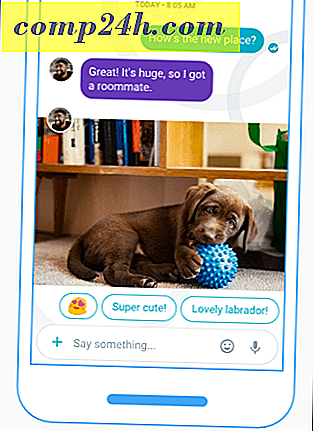Nyílt Firefox bővítéssel - Indítsa el a Chrome-ot vagy IE-t a Firefoxból
Minden egyes új Firefox kiadásnál egyre kevesebbet használok a Google Chrome használatával. Bármennyire kedvelem a Firefoxot, a Google webhelyek és szolgáltatások, például a Google Voice Search, a Google Apps.etc .. mindig jobban működnek a Chrome-ban, mint a Firefox. Emiatt egészen a közelmúltig úgy találtam, hogy egész nap böngészők között ugrálok. Van jobb megoldás. Jó hír - találtam egyet.
A Firefox Extension Open With egyszer telepítve lehetővé teszi a többi böngésző (Chrome, IE, Safari stb.) Egyszerű elindítását egy egyszerű oldal jobb egérgombbal történő kattintásával és kiválasztásával, melyik böngészőt szeretné megnyitni. Hangzik groovy? Tekintsük át a telepítést és a gyors konfigurációt.
Először töltsd le a Firefox Extension Open With parancsot a https://addons.mozilla.org/en-US/firefox/addon/open-with/ címen. A telepítéshez kattintson a Hozzáadás a Firefoxhoz gombra.
Megjegyzés: Minden screenshotom a Firefox 6 segítségével készült. Ha régebbi / újabb verziót futtat, az alábbi képernyőképek segítenek a beállítás és a konfiguráció átvitelében.
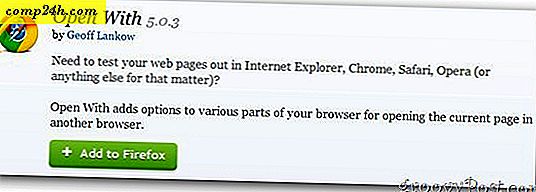
Ha a telepítés során figyelmeztetés jelenik meg, kattintson a Telepítés gombra, ha megbízik a szerzőben. Geoffnak jó képviselője van, és bízhat benne az alkalmazásával.

Telepítés után indítsa újra a böngészőt a bővítmény telepítéséhez.
Most itt az ideje beállítani. Kattintson a kis Firefox nyílra a Firefox fájl menüjének megnyitásához (a Firefox böngészőjének bal felső sarkában).

Kattintson a Kiegészítők elemre.

A bal oldalon található Bővítmények lapon keresse meg a Megnyitás funkciót, és kattintson az Opciók elemre.

Alatt A fő környezeti menü legördülő menüjében kattintson a Megjelenítés menüelemek elemre. Ez lehetővé teszi, hogy a helyi menü megjelenjen, amikor jobb egérgombbal kattint az oldalra.

Ezenkívül megváltoztathatja azt is, hogy mely böngészők jelenjenek meg és milyen sorrendben. Az én példámban a Google Chrome-ot csúcsra helyeztem a felfelé mutató nyíllal.

Mindent telepítve és konfigurálva, nyisson meg egy új Firefox lapot vagy ablakot, és látogasson el a oldalra. Kattintson az egér jobb oldali gombjával az oldalon az új Open-With böngésző beállításainak megjelenítéséhez.

Vendég Szerző:
Hammad egy hosszú ideje olvasó fordult hozzájáruló! Hammad mindenre szereti a technológiát és a blogokat, és várakozással tekintünk a jövőben további hozzájárulásokra.